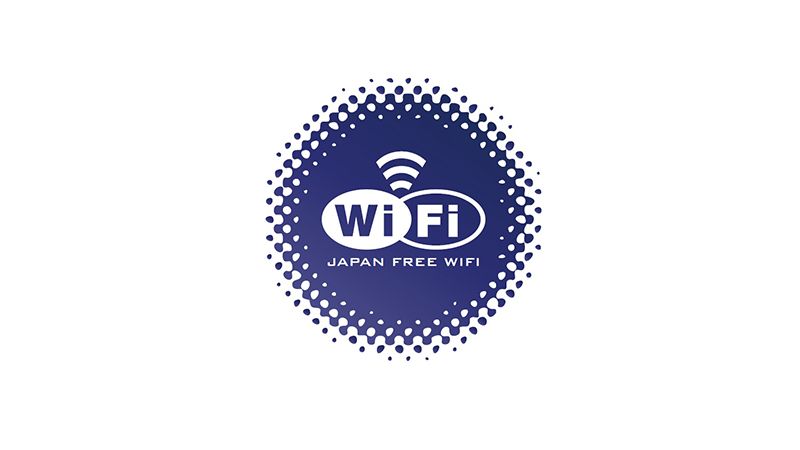格安SIMにするなら外出中はフリーWi-Fiを上手に使ってデータ通信量を節約しようね。
大手通信キャリアを利用していたときにはデータ通信量のことをあまり気にせずにインターネットを使っていた、という人が多いのではないでしょうか?
ところが格安SIMはデータ容量別にプランが細かく分けられていて、小容量のプランを安く使うのであればデータ通信量に気を遣うのは当たり前ですね。
自宅ではWi-Fiに接続してスマホを使ってると思いますが、外出しているときでもなるべく公共施設、カフェ、ファストフード店などが提供しているフリーWi-Fiを利用してデータ容量の消費を節約しましょう。

今回は東京都の丸の内周辺で利用できる無料Wi-Fi「JAPAN FREE WIFI」の使い方を解説するよ。
※アイキャッチ画像及びトップ画像はMarunouchi.comより引用
丸の内フリーWi-Fi「JAPAN FREE WIFI」
丸の内フリーWi-Fi「JAPAN FREE WIFI」は三菱地所株式会社とエヌ・ティ・ティ・ブロードバンドプラットフォーム株式会社(NTTBP)が連携して提供するフリーWi-Fiサービスです。
主に大手町・丸の内・有楽町エリアのビルのエントランスなどの共用部で利用することができます。
参考:丸の内フリーWi-Fi(JAPAN FREE WIFI)
| 無料・有料 | 無料 |
| SSID | JAPAN-FREE-WIFI |
| 登録 | 要 |
| 利用可能時間 | 不明 |
丸の内フリーWi-Fi「JAPAN FREE WIFI」が利用可能なスポットは以下の通りです。
●丸の内エリア
| スポット | 利用可能フロア |
| 丸の内オアゾ | B1F、1F |
| 丸の内北口ビル | B1F、1F |
| 三菱UFJ信託銀行 本店ビル | B1F、1F |
| 新丸ビル | B1F、1Fオフィスエントランス 3F、7F、10F |
| 行幸通り地下通路 | 地下通路 |
| 丸ビル | 1Fマルキューブ、5Fテラス、8F |
| 三菱ビル | B1F、1F、10F |
| 東京ビルTOKIA | B1F、1F |
| 丸の内シャトル |
●有楽町エリア
| スポット | 利用可能フロア |
| 新東京ビル | B1F、1F |
| 東京国際フォーラム | B1F、地上広場 |
| 国際ビル | 1F |
| 新国際ビル | B1F、1F |
| 新有楽町ビル | B1F、1F |
| 有楽町ビル | 1F |
| 有楽町電気ビル | B1F、1F |
●大手町エリア
| スポット | 利用可能フロア |
| 大手町ビル | B2F、1F |
| 大手町フィナンシャルシティ サウスタワー |
B1F、1F、2F、3F |
| 大手町フィナンシャルシティ ノースタワー |
1F、2F |
| 新大手町ビル | 1F |
●丸の内エリア以外
| スポット | 利用可能フロア |
| Sunshine City(池袋) | |
| 横浜ランドマークタワー(横浜) |
「JAPAN FREE WIFI」の利用方法
iPhoneの場合
iPhoneを使って丸の内フリーWi-Fi「JAPAN FREE WIFI」に接続する手順です。
【手順1】
「設定」をタップします。
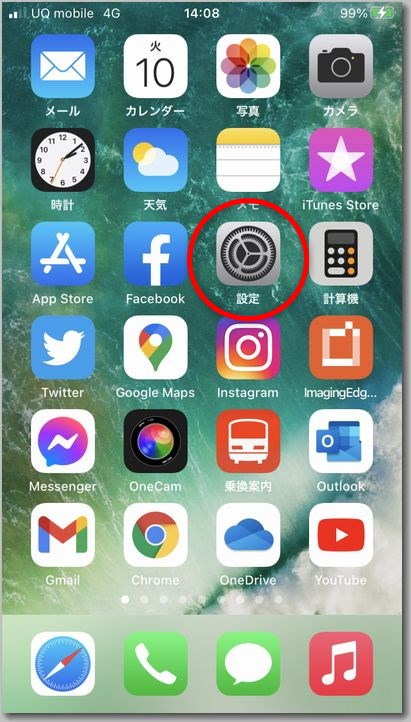
【手順2】
「Wi-Fi」をタップします。
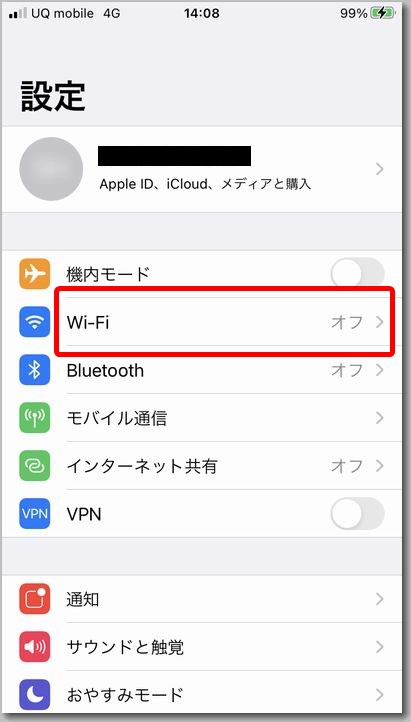
【手順3】
Wi-FiのスイッチをタップしてOFF ⇒ ONとします。
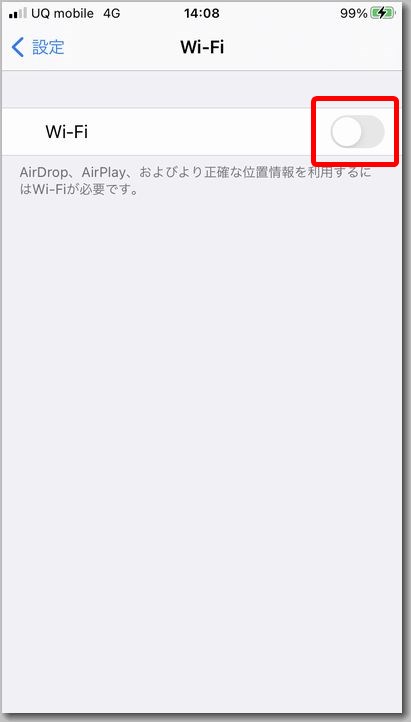
【手順4】
「JAPAN-FREE-WIFI」をタップします。
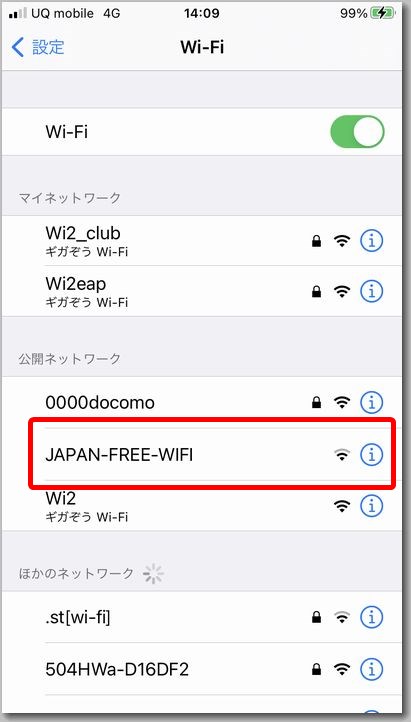
【手順5】
希望のログイン方法を選びます。
※ここではメールアドレスを使ったログインを選択。
メールアドレスを入力して「仮登録」をタップします。
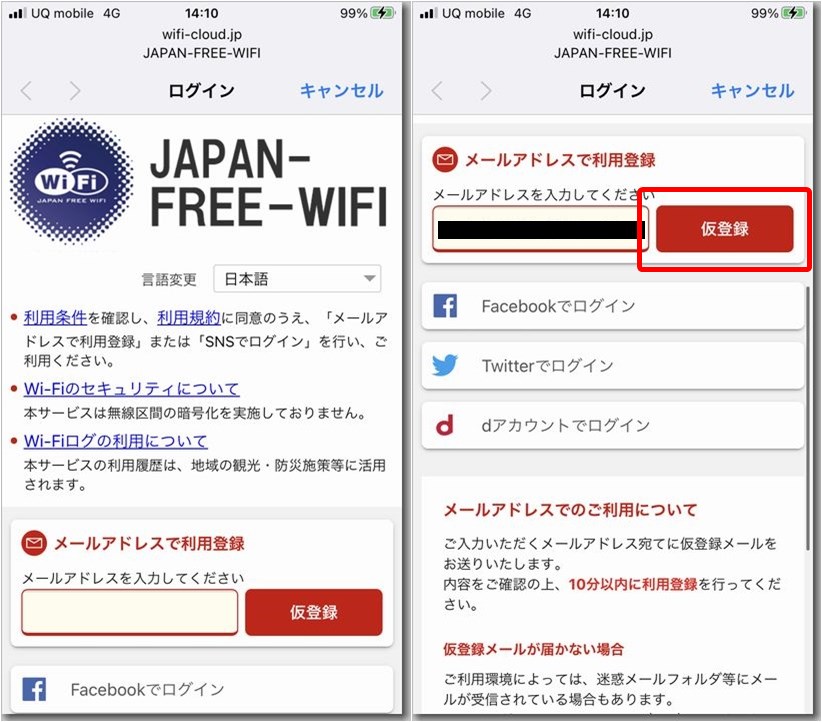
【手順6】
「送信」をタップします。
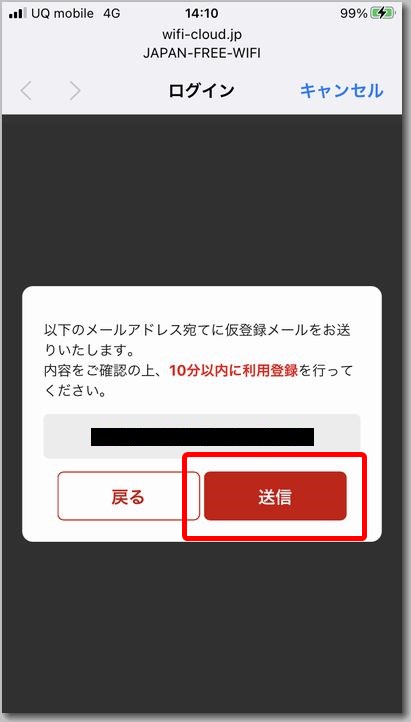
【手順7】
「完了」をタップします。

【手順8】
メールを受信するので開いて本文中のリンクをタップします。
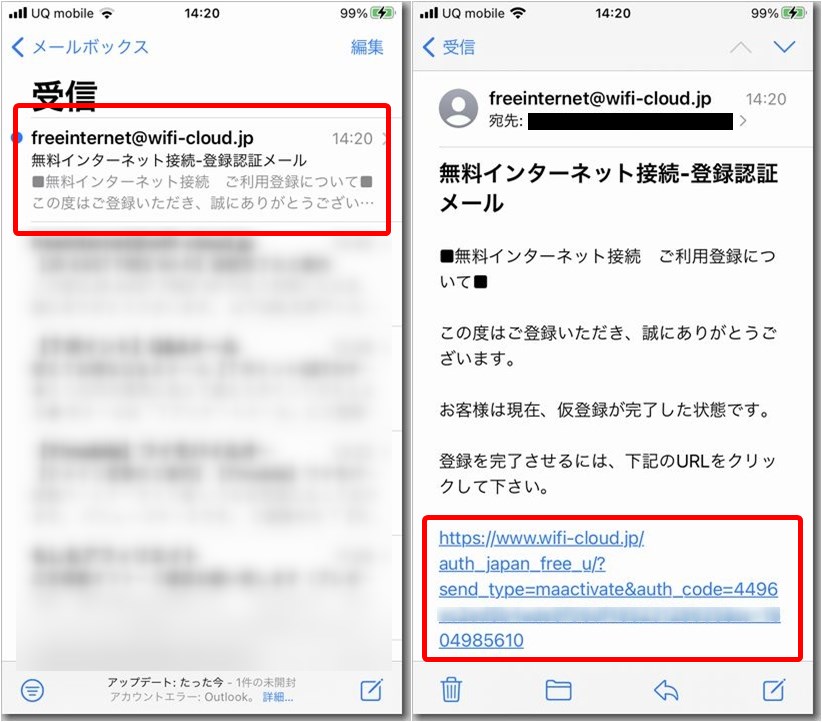
【手順9】
これで接続完了です。
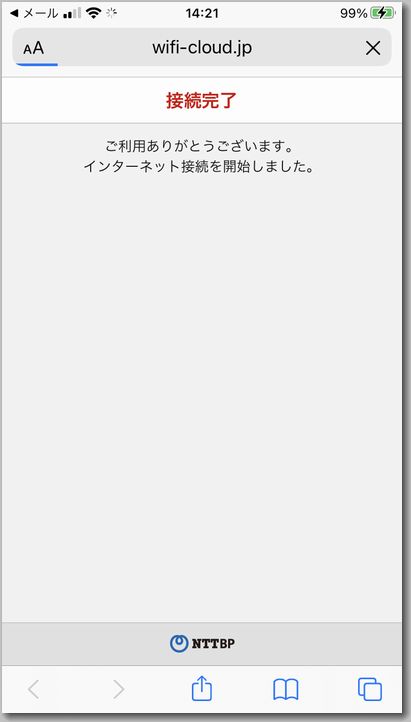
【手順10】
「JAPAN-FREE-WIFI」に接続されました。
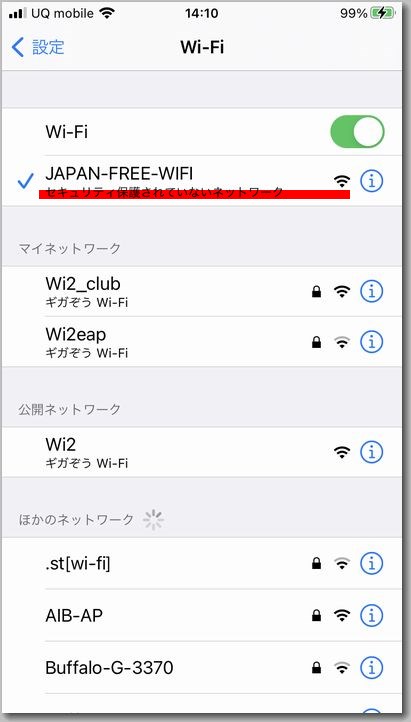
Androidの場合
Android端末を使って丸の内フリーWi-Fi「JAPAN FREE WIFI」に接続する手順です。
※機種によって操作方法が異なる場合があります。このときは「arrows U」を使用。
【手順1】
「設定」をタップします。
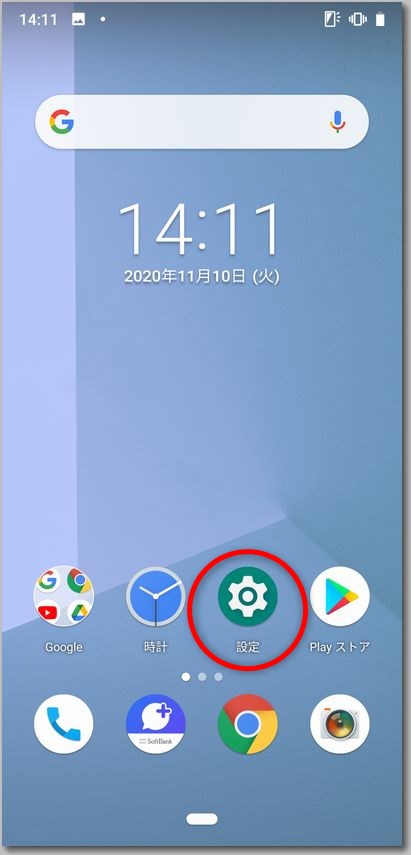
【手順2】
「ネットワークとインターネット」をタップします。
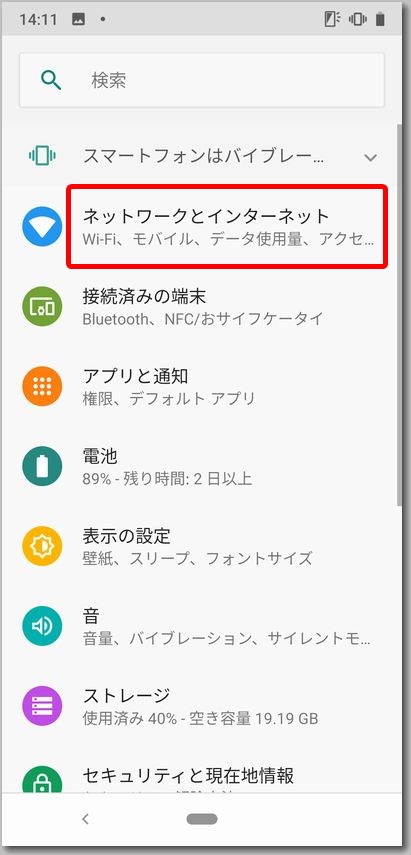
【手順3】
Wi-FiのスイッチをタップしてOFF ⇒ ONとします。
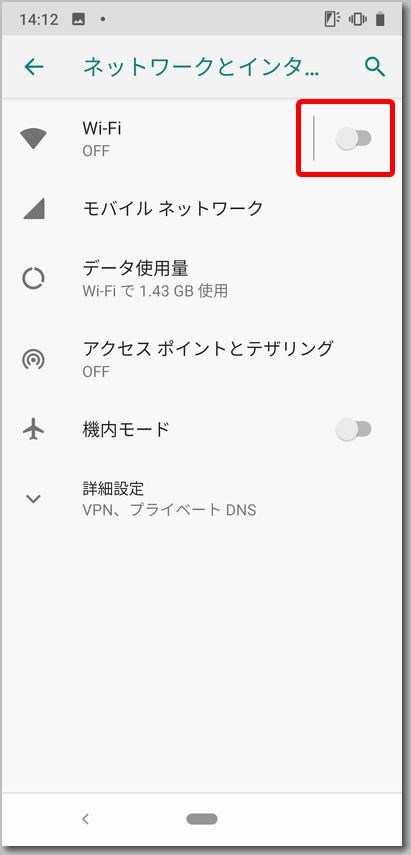
【手順4】
「Wi-Fi」をタップします。
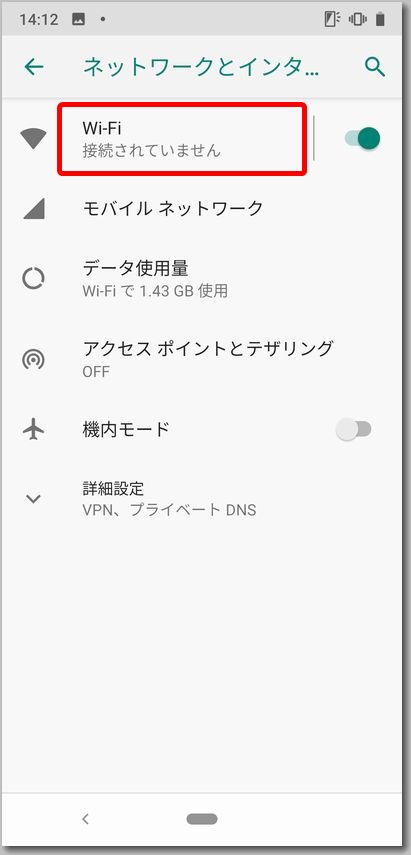
【手順5】
「JAPAN-FREE-WIFI」をタップします。
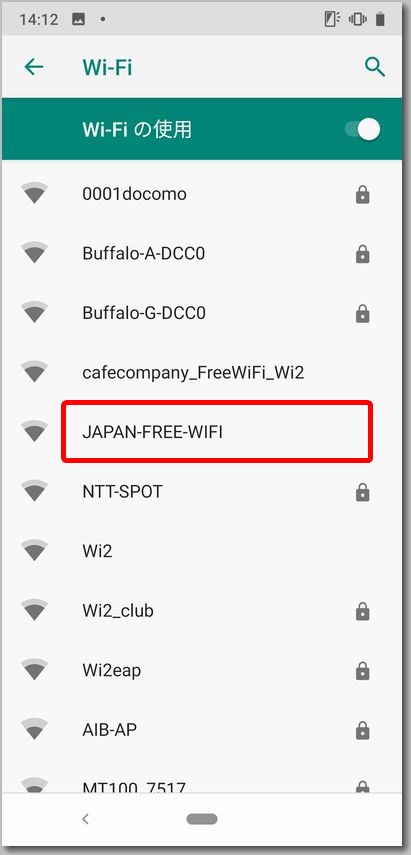
【手順6】
「ここをタップしてネットワークにログイン」と表示さたら、再度「JAPAN-FREE-WIFI」をタップします。
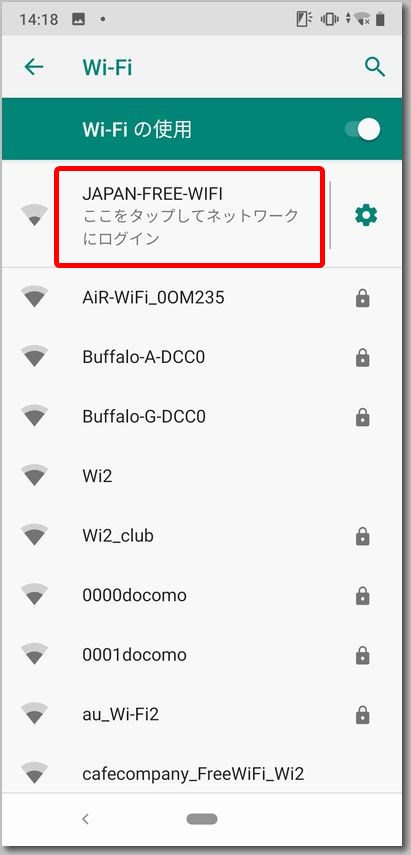
【手順7】
希望のログイン方法を選びます。
※ここではメールアドレスを使ったログインを選択。
メールアドレスを入力して「仮登録」をタップします。
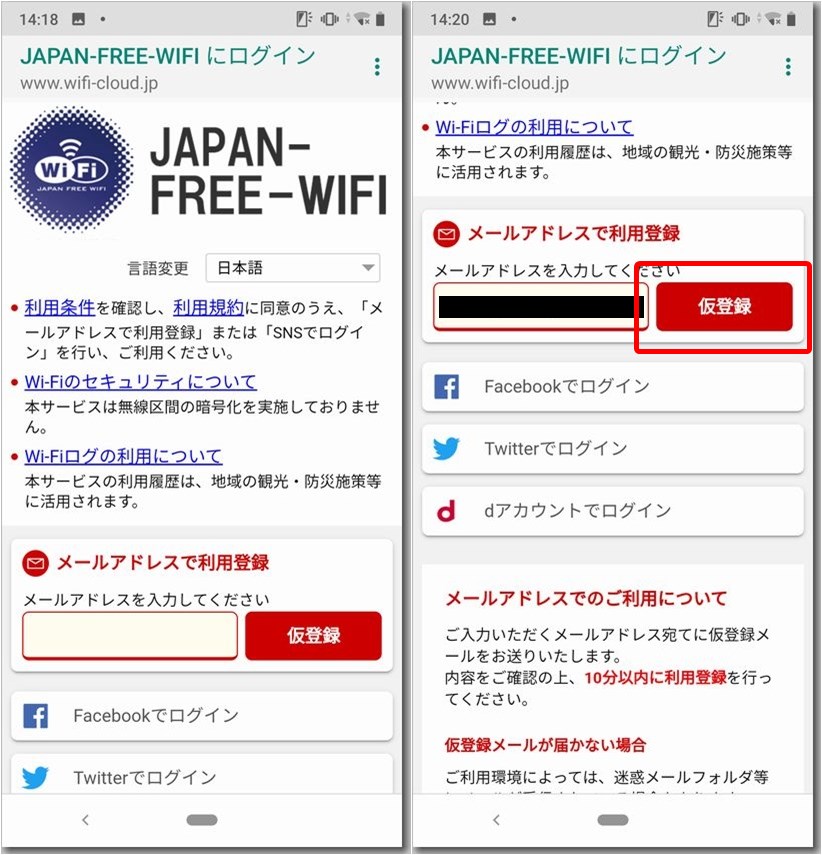
【手順8】
「送信」をタップします。
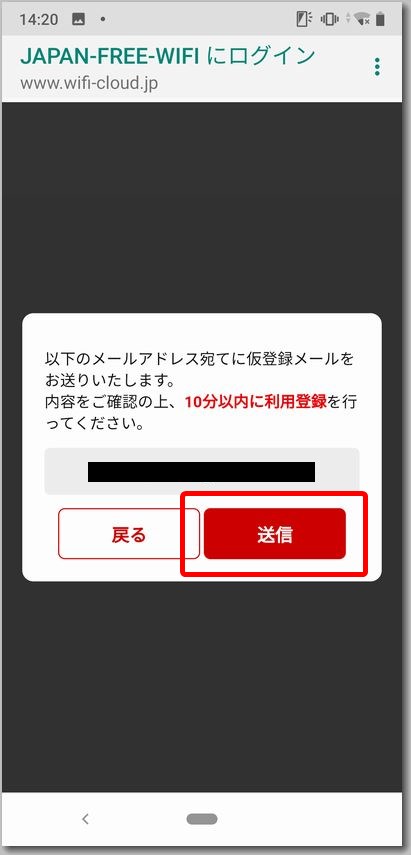
【手順9】
※以降は「iPhoneの場合」の「手順8」以降と同様です。
【手順10】
「JAPAN-FREE-WIFI」に接続されました。
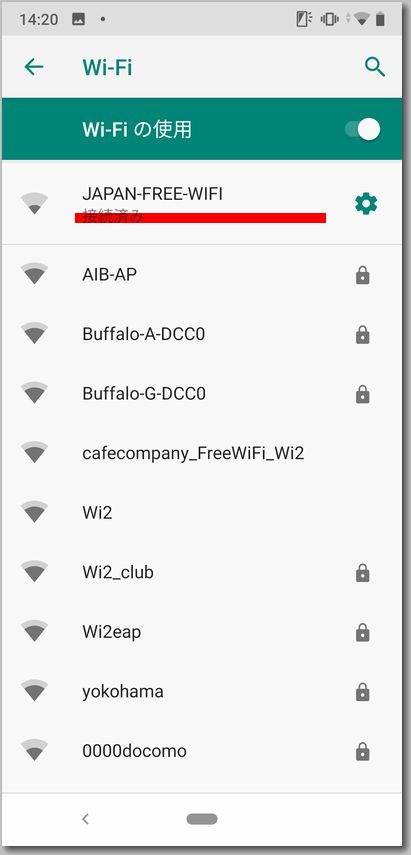
まとめ

丸の内フリーWi-Fi「JAPAN FREE WIFI」以外にも公共交通機関や自治体のフリーWi-Fiがあるので上手く利用しよう!

他にも日本全国で使えるフリーWi-Fiをまとめてるのでこちらの記事も参考にしてね。